联想笔记本怎样装双系统呢?装双系统也不是什么难事,u启动今天教您怎么用联想笔记本装双系统,我们用装win10和win7双系统为例,下面就是具体教程。
1、根据“ 电脑怎么进bios更改启动顺序 ”开机u盘启动,然后进入win8pe系统,如图:

2、在u启动pe一键装机工具中选择win10镜像,安装在c盘,点击确定。
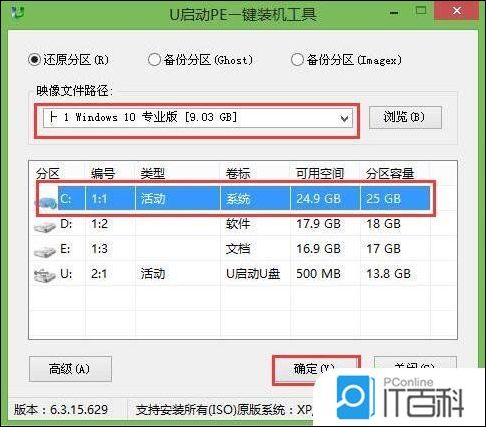
3、程序提醒还原操作,点击确定进行还原,还原后重启。

4、程序进行安装过程,安装完成后只需设置相应的参数即可。
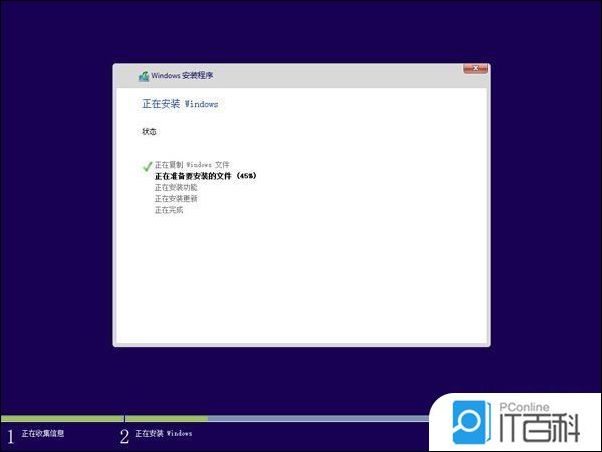
5、接着重复步骤1-2,直到进入装机工具中选择win7镜像,并安装在除c盘外的盘,点击确定,如图:
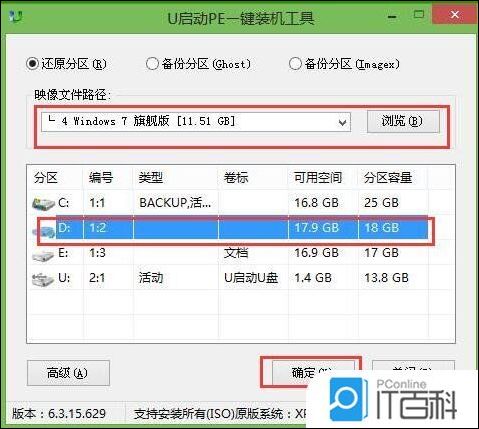
6、程序提醒还原操作的时候,去掉“完成后重启”的勾选,然后点击确定。
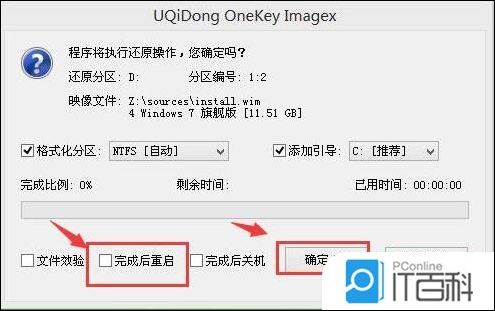
7、还原成功后回到pe桌面,点击“修复系统引导”工具,进行系统修复。
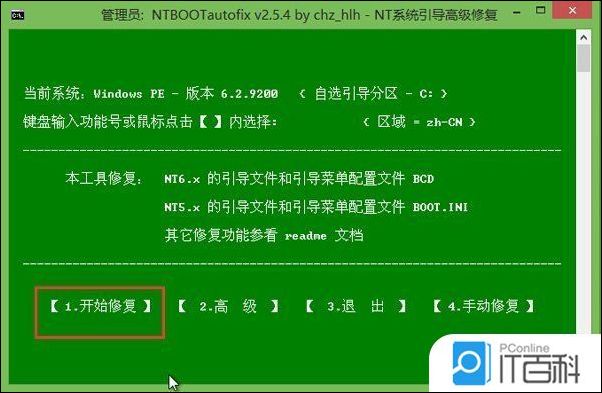
8、引导修复后重启笔记本电脑,选择windows7系统,完成win7系统安装。

通过以上装win10win7双系统教程,我们发现联想笔记本装双系统操作简单方便,需要装双系统的用户们可以试着用这个教程去操作呦。




















 3969
3969

 被折叠的 条评论
为什么被折叠?
被折叠的 条评论
为什么被折叠?








